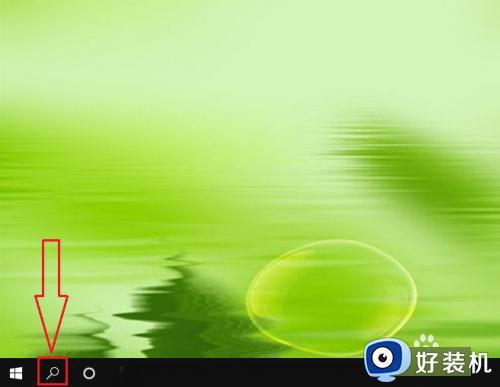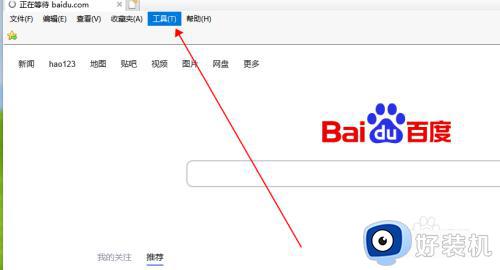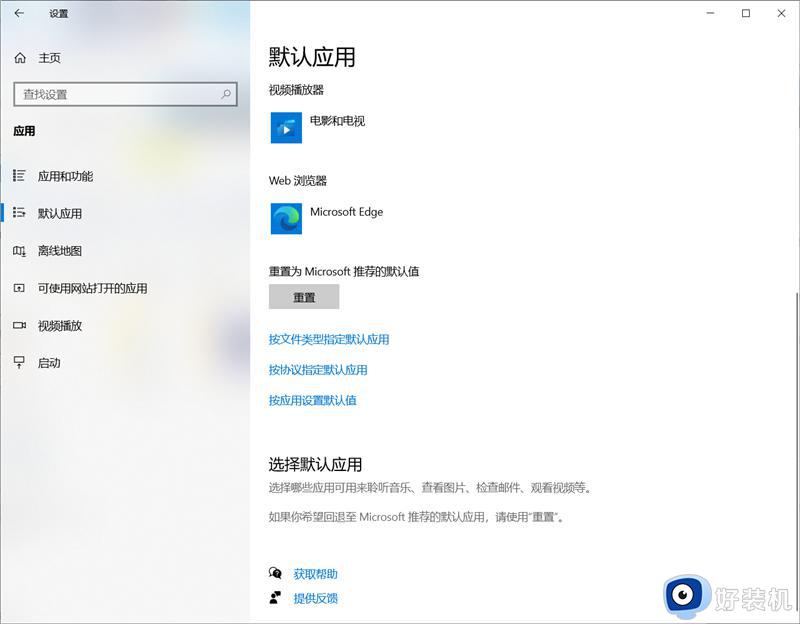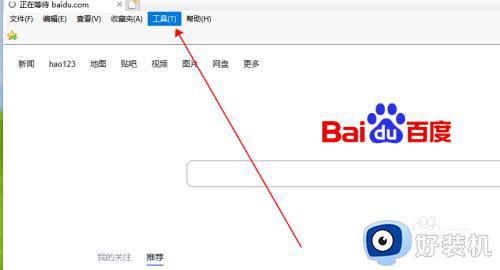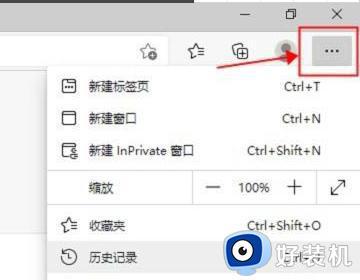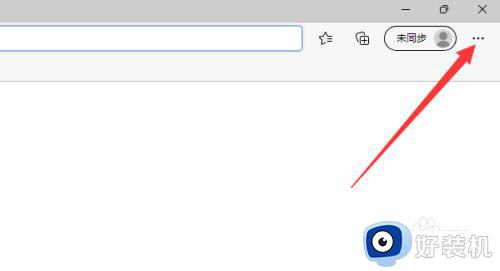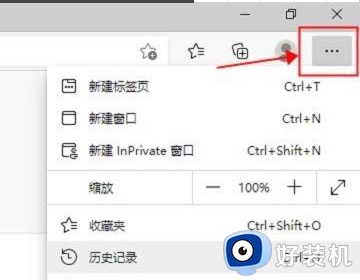win10 ie自动跳转edge取消方法 如何取消win10 ie自动跳转到edge
时间:2023-08-10 11:20:30作者:jhuang
win10 ie自动跳转edge取消方法,许多雨林木风win10用户在使用Internet Explorer(IE)浏览器时,会自动跳转到Microsoft Edge浏览器,这种自动跳转给用户带来了不便和困扰,因此取消Win10 IE自动跳转到Edge成为了人们关注的焦点之一。究竟如何取消这一自动跳转功能呢?在本文中,我们将为您介绍如何取消win10 ie自动跳转到edge的方法。
取消方法:
1、点击下面的搜索。

2、搜索“IE选项”然后点击打开。
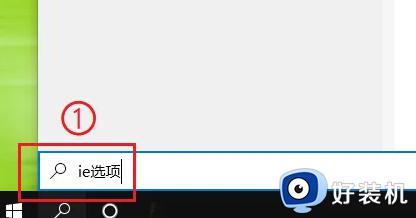
3、再打开“高级”。
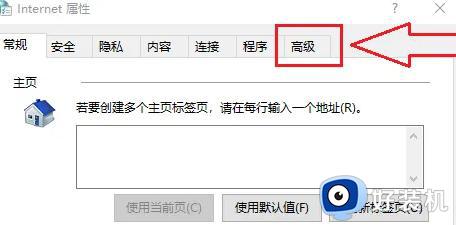
4、找到浏览,然后把这个项目取消掉。
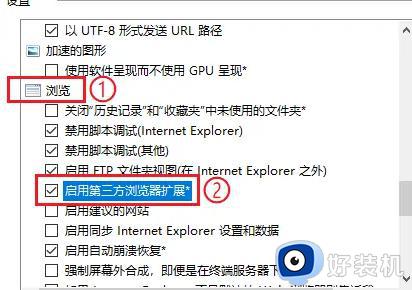
5、然后点击确定就可以了。
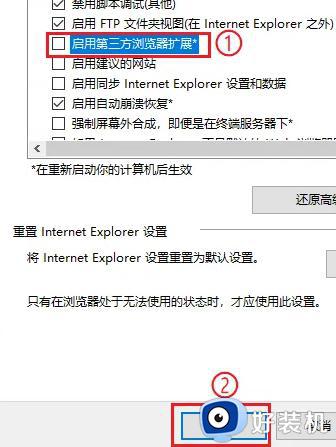
以上就是Win10 IE自动跳转Edge取消方法的全部内容,如果您也遇到了这种情况,可以按照上述方法进行解决,希望这些信息能帮助到您。